注! LINEフォルダに保存されるのは、LINE画像を開き「ダウンロード」
LINEフォルダに保存されるのは、LINE画像を開き「ダウンロード」 をタップしたもの
、及び自身のLINEカメラで撮って送信したものです。
をタップしたもの
、及び自身のLINEカメラで撮って送信したものです。
LINEに添付されている全ての画像がLINEフォルダに保存されるわけではありません。また、LINEフォルダの画像が端末のCameraフォルダ等に移動・コピーされるわけではなく、Googleフォトにリンクされ、Web上のGoogleフォトにバックアップされ
るだけです。
-
アンドロイドでGoogleフォトを起動
-
左上のメニューボタン をタップ
をタップ
-
「設定」をタップ
-
「バックアップと同期」をタップし、バックアップをONであることを確認(又はONにする)
-
「アップロードサイズ」をタップし「高画質(無料、容量無制限)」をタップ
(注!元のサイズでは、元の解像度で保管するためGoogleドライブの容量が消費されます)
-
「端末のフォルダ」または「端末のフォルダのバックアップ」をタップ
-
LINEフォルダなど
、自動バックアップしたいフォルダをONにする
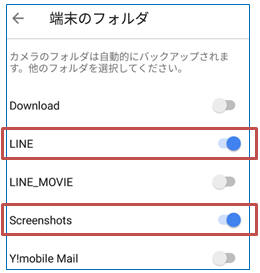
設定したら終了です。既定ではWifi接続時にバックアップが実行されます(ネットワーク消費を防ぐため)今後はLINEで
「ダウンロード」をタップした画像はLINEフォルダ→Googleフォト経由で自動バックアップされま
す。バックアップ後、端末内のデータを削除すると端末の空き容量を増やせます。
LINEフォルダの画像→Googleフォトに表示→Web上のGoogleフォトにバックアップされます。このため写真を削除すると以下の動作を行います。
-
スマホのGoogleフォトから【削除】→
全ての場所から削除される。バックアップ(Web上Googleフォト)からも端末(LINEフォルダ)からも削除。
-
Web上Googleフォトから削除 →
全ての場所から削除される。バックアップ(Googleフォト)からもLINEフォルダからも削除。
-
スマホのGoogleフォトから【端末から削除】→
LINEフォルダから削除される。バックアップがあるので、Googleフォトには表示(端末空き容量確保)
-
LINEフォルダから削除 → 端末から削除されるため、スマホGoogleフォトからは削除されるが、バックアップ(Googleフォト)があれば表示